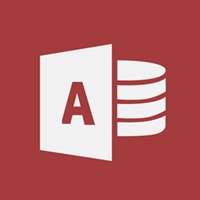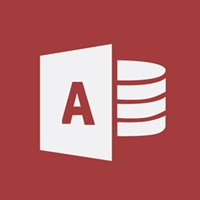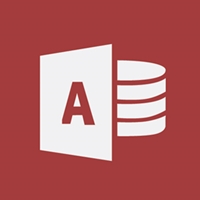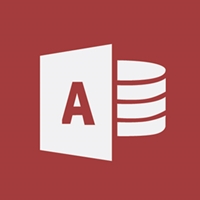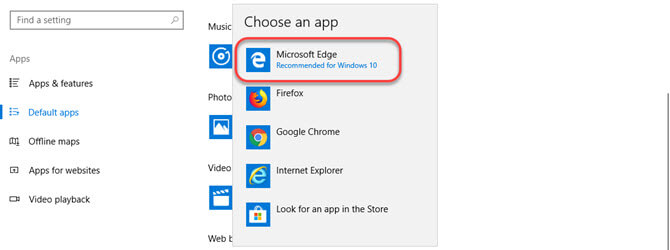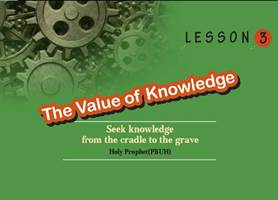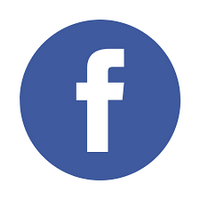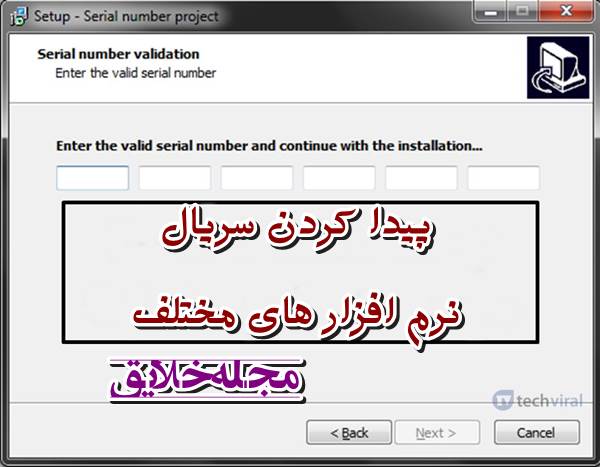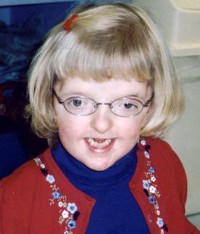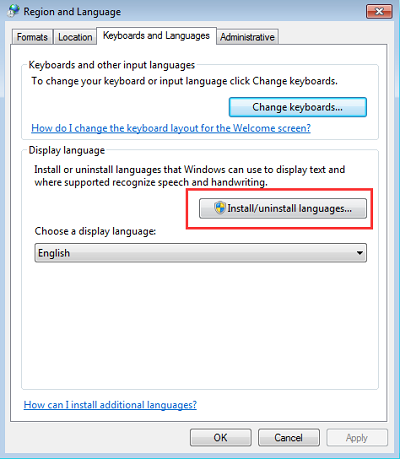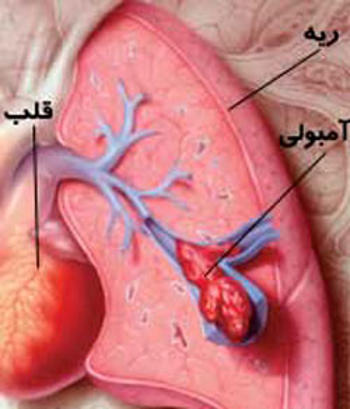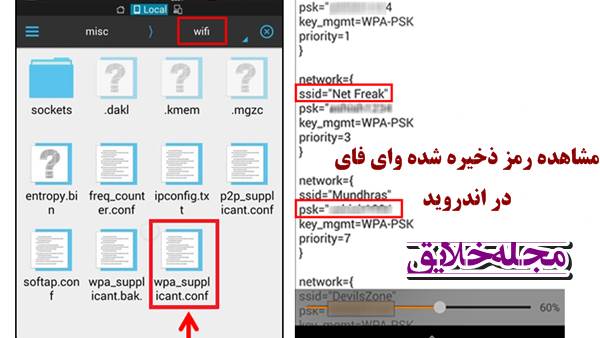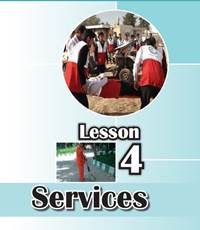آموزش رایگان اکسس – درس ۱۰: نحوه ایجاد گزارش
آموزش رایگان اکسس – درس ۱۰: نحوه ایجاد گزارش در برنامه اکسس
در این قسمت از آموزش رایگان اکسس به نحوه ایجاد گزارش در برنامه اکسس می پردازیم.
اگر قصد دارید اطلاعاتی از پایگاه داده اکسس خود را با فرد دیگری به اشتراک بگذارید، اما نمی خواهید که آن شخص با پایگاه داده شما کار کند، می توانید یک گزارش تهیه کنید. با استفاده از گزارش ها می توانید داده های خود را در قالبی مناسب سازماندهی کرده و ارائه کنید. برنامه اکسس این امکان را به شما می دهد تا از هر جدول یا query موجود در پایگاه داده خود بتوانید گزارش تهیه کنید.
در این درس از آموزش رایگان اکسس ، با نحوه ایجاد، تغییر و چاپ گزارش ها آشنا خواهید شد.
برای ایجاد یک گزارش:
- جدول یا query مورد نظر خود را باز کنید. در این مثال قصد داریم لیستی از شیرینی های فروخته شده را تهیه کنیم، بنابراین کوئری Cookies Sold را باز می کنیم.
۲. از نوار ابزار، تب Create را انتخاب کنید. از گروه Reports، بر روی دستور Report کلیک کنید.

۳. برنامه اکسس براساس موضوع شما، گزارشی جدید ایجاد خواهد کرد.
۴. این احتمال وجود دارد که داده ها در یک صفحه قرار نگرفته باشند. برای رفع این مشکل، اندازه فیلد ها را تغییر دهید. برای این کار، یک فیلد را انتخاب کرده، سپس بر روی لبه آن کلیک کرده و بکشید تا به اندازه مورد نظر شما برسد. با تمام فیلدها این کار را انجام دهید تا گزارش در یک صفحه قرار بگیرد.

۵. برای ذخیره گزارش، بر روی دستور Save در نوار ابزار فوری، کلیک کنید. سپس برای گزارش خود اسمی انتخاب کرده و بر روی OK کلیک کنید.

گزارش ها را نیز می توان همانند جداول و کوئری ها، مرتب و فیلتر کرد. بر روی فیلد مورد نظر خود راست کلیک کرده، سپس از داخل فهرست گزینه مورد نظر خود را انتخاب کنید.
حتما بخوانید: آموزش تصویری اکسس -درس ۶: مرتب سازی و فیلتر داده ها
حذف فیلدها
گاهی اوقات ممکن است گزارش شما حاوی فیلدهایی باشد که به آنها نیاز ندارید. به عنوان مثال، در این گزارش، فیلد کد پستی وجود دارد که برای تهیه لیست سفارش ها به آن نیاز نداریم. برنامه اکسس این امکان را به شما می دهد تا بتوانید فیلدهای اضافی را در گزارش ها حذف کنید بدون آنکه فیلدها در جدول یا کوئری حدف شوند.
برای حذف فیلد در گزارش:
- بر روی سلول مورد نظر خود کلیک کرده، سپس کلید Delete کیبورد را فشار دهید.

۲. فیلد حذف خواهد شد.
دقت کنید زمانی که یک فیلد را حذف می کنید، عنوان آن را نیز حذف کنید. بر روی عنوان کلیک کرده و کلید Delete را فشار دهید.

چاپ و ذخیره گزارشات در پیش نمایش چاپ
شما می توانید با استفاده از دستورهای موجود در نمای Backstage، گزارش های خود را چاپ کنید. همچنین می توانید از پیش نمایش چاپ (Print Preview) نیز استفاده کنید. پیش نمایش چاپ این امکان را به شما می دهد تا ظاهر گزارش خود را مشاهده کرده و همچنین امکان ویرایش، چاپ و ذخیره گزارش را نیز برای شما فراهم می کند.
برای چاپ گزارش:
- از تب Home، بر روی دستور View کلیک کرده، سپس از داخل فهرست گزینه Print Preview را انتخاب کنید. گزارش برای شما نشان داده خواهد شد.

۲. در صورت لزوم، می توانید با استفاده از دستورهای موجود در نوار ابزار، اندازه، حاشیه و راستای صفحه را تغییر دهید.

۳. بر روی دستور Print کلیک کنید.

۴. کادر ارتباطی چاپ ظاهر خواهد شد. گزینه های مورد نظر خود را تنظیم کرده، سپس بر روی OK کلیک کنید.
۵. گزارش چاپ خواهد شد.
ذخیره گزارش
شما می توانید گزارش ها را در فرمت های مختلف ذخیره کنید تا خارج از برنامه اکسس نیز قابل مشاهده باشند. به این روش، خروجی گرفتن از فایل گفته می شود و این امکان را به شما می دهد که گزارش های خود را در فرمت ها و برنامه های دیگر مشاهده کرده و حتی تغییر دهید.
برنامه اکسس این امکان را به شما می دهد تا گزارش های خود را به صورت فایل اکسل، text file ،PDF ،HTML document و غیره ذخیره کنید.
برای خروجی گرفتن:
- از تب Home، بر روی دستور View کلیک کرده، سپس از داخل فهرست گزینه Print Preview را انتخاب کنید.
- از نوار ابزار، گروه Data را انتخاب کنید.
- یکی از گزینه ها را انتخاب کرده یا بر روی گزینه More کلیک کنید تا بتوانید گزارش خود را به صورت فایل Word یا HTML ذخیره کنید.

۴. کادر ارتباطی ظاهر خواهد شد. محل ذخیره فایل خود را انتخاب کنید.
۵. برای گزارش، اسمی انتخاب کرده، سپس بر روی گزینه Publish کلیک کنید.

۶. پنجره ای ظاهر خواهد شد که به شما اعلام می کند، فایل شما با موفقیت ذخیره شده است. بر روی Close کلیک کنید.
برخی از گزینه های خروجی، موجب می شوند که Export Wizard ظاهر شود. برای خروجی گرفتن گزارش، مراحل گفته شده در آن را دنبال کنید.

آموزش رایگان اکسس – درس ۱۰: نحوه ایجاد گزارش در برنامه اکسس
ترجمه شده در سایت خلایق
منبع:
gcflearnfree.org